修复Win10上“Application.exe停止工作”错误?
1、“Application.exe已停止工作”是一个Windows错误,在特定程序崩溃时显示。在任何版本的操作系统上可能会发生此问题。但是,最近我们收到了Windows 10用户的一堆问题。因此,似乎最新版本的操作系统受此错误的影响最大。
通常,弹出警告会在程序停止运行时显示,并且需要强制关闭。许多原因可能导致“Application.exe已停止工作”错误。它可能与:
恶意软件攻击,[1]
兼容性设置问题,
临时文件的问题,
损坏的Windows注册表[2]条目,
损坏的系统文件。
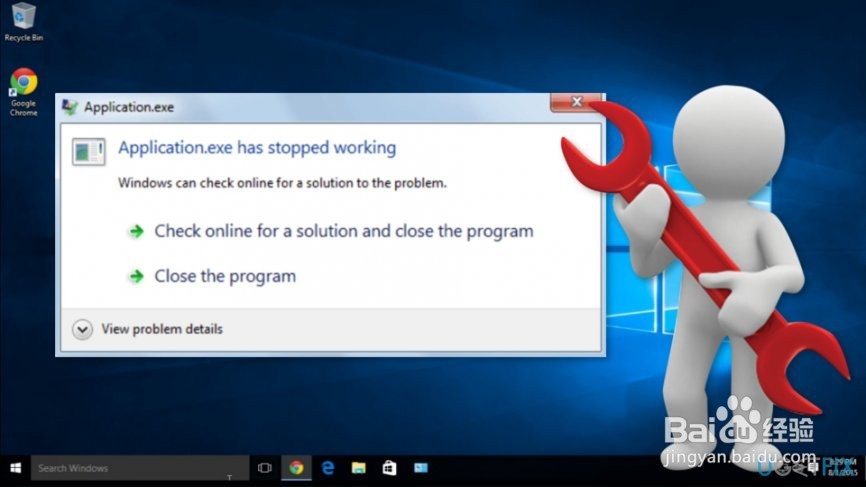
2、如果您是第一次收到此错误,则可能只是在系统重新启动后尝试重新打开该程序。有时软件会因某些临时问题而崩溃。此外,您可以尝试完全安装软件更新或更新操作系统。但是,如果这些简单的解决方案无法解决问题,则可能与恶意软件攻击有关。
使用Reimage或其他反恶意软件软件检查系统 有助于检查错误的来源是否不是计算机上的某些恶意程序。各种病毒的渗透经常使程序崩溃,整个系统冻结。因此,清理设备可能有助于修复Windows 10上的“Application.exe已停止工作”错误。
但是,如果您没有处理危险的木马或勒索软件,并且安装更新没有帮助,请按照下面提供的其他方法。我们的团队创建了一个可能的解决方案列表,以摆脱这个Windows错误。

1、在尝试下面的方法之前,您应该重新启动导致错误的程序。它可能只是一次性错误,永远不会再出现。有时它会在设备缺少系统资源时发生。因此,您必须关闭该程序并停止可能在后台运行的所有进程:
关闭错误消息。
打开任务管理器。
杀死与崩溃程序相关的所有进程。
重启程序。
如果错误没有再次出现,则可能只是一个临时问题。因此,您不需要采取任何其他步骤。否则,请尝试以下选项之一。
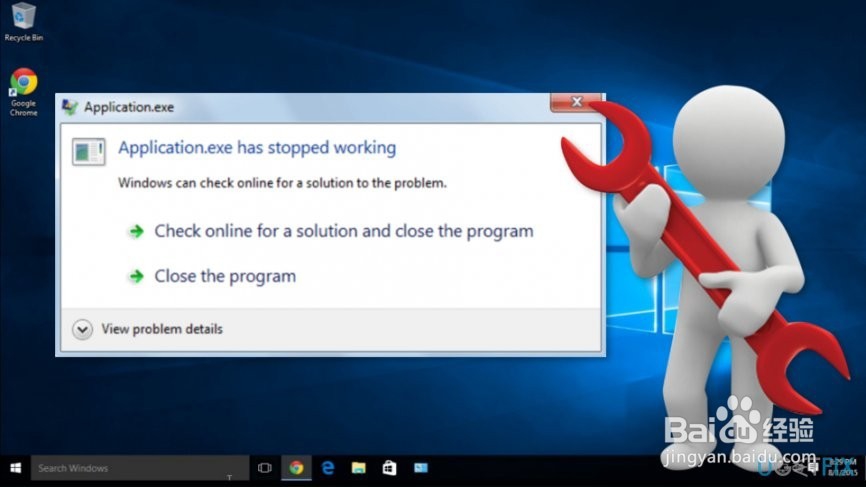
1、如果您的计算机感染了恶意软件,则可能导致软件崩溃。结果“弹出”Application.exe已停止工作“警告。如果您怀疑自己的设备可能受到攻击,则应使用内置的安全软件Windows Defender [3]扫描设备,或使用Reimage或首选的反恶意软件工具。
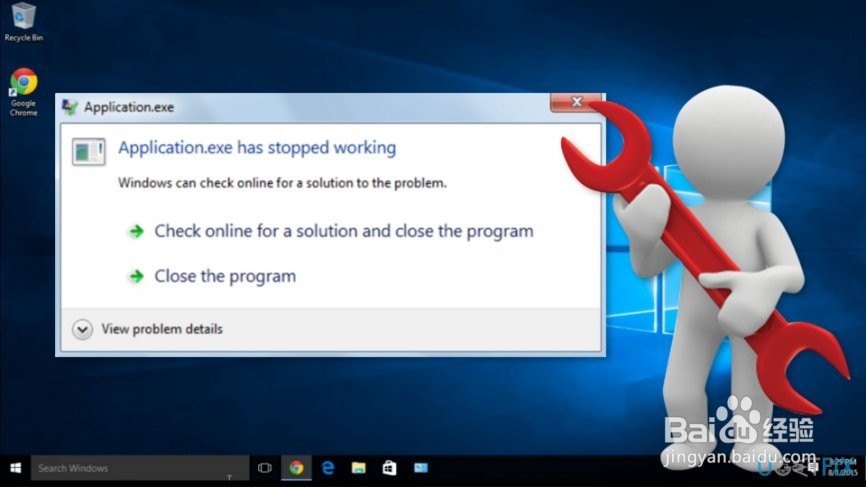
1、如果您在Windows 10上使用某些较旧的软件,可能会出现一些兼容性问题导致“Application.exe已停止工作”问题。但是,您可以更改兼容性设置并解决错误:
转到崩溃程序的安装文件夹。
找到.exe文件。右键单击它,然后选择“ 属性”。
转到兼容性选项卡。将刻度线放在方框附近,说“以兼容模式运行此程序”
从下拉菜单中选择其他Windows版本。
单击确定。

1、有些程序只有在没有管理权限的情况下才能正常工作。因此,您可以禁用崩溃程序的特定功能,并检查是否是这种情况。
访问已损坏应用程序的安装文件夹。
找到.exe文件并右键单击它。从出现的列表中选择“ 属性”选项。
打开兼容性选项卡 勾选“以管理员身份运行”选项附近的框。
单击“ 确定”以确认更改。

1、如果您多次安装了卸载的程序,则某些文件可能已留在计算机和Windows注册表中。因此,您应该运行注册表清理。它将删除崩溃程序的所有剩余值。然后,您将能够再次重新安装该程序,它现在应该可以顺利运行。
此外,您还应该从位于C:分区的安装文件夹中删除文件。此外,您可以通过在Windows搜索框中输入%appdata%来访问App Data文件夹。
注意。在Windows注册表中进行任何更改之前,应先备份它。如果出现问题,您可以恢复所有内容并避免不可挽回的损失。

1、临时文件可能是许多问题的原因,包括我们讨论过的问题。为了修复“Application.exe已停止工作”错误,您可能需要清理临时文件:
打开这台电脑。
右键单击系统分区。
打开属性。
单击光盘清理按钮。
在出现的窗口中,临时文件旁边的复选框。
单击“ 确定”以清除临时文件。
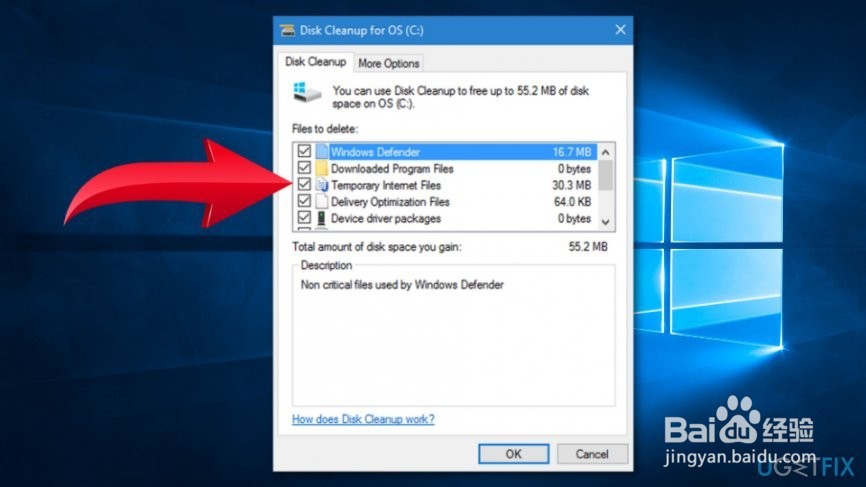
1、系统文件问题可能是“Application.exe已停止工作”错误的原因。要检查损坏的文件,必须使用命令提示符运行SFC和DISM命令。
运行SFC扫描:
右键单击“ 开始”。
在出现的列表中查找命令提示符(管理员)选项并选择它。
在命令行中输入此命令并按Enter键:
SFC / SCANNOW

2、等到扫描仪完成作业后,重新启动计算机。
然后运行DISM命令:
右键单击“ 开始”菜单。
单击 命令提示符(管理员)。
在命令行中,输入以下命令:
DISM.exe / Online / Cleanup-image / Restorehealth
扫描过程结束后,应修复所有问题,包括“Application.exe已停止工作”。
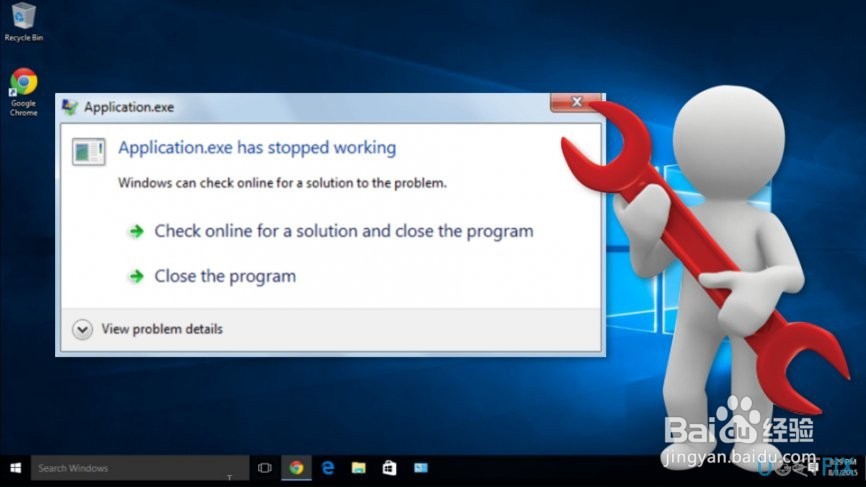
1、如果上述方法都没有帮助摆脱Windows上的“Application.exe已停止工作”错误,您可以尝试通过以下步骤更改数据执行保护(DEP)权限:
打开此PC并访问系统属性。
导航到高级选项卡>性能>设置。
打开“ 数据执行保护”选项卡。
为我选择的所有程序和服务选择 启用DEP。
单击“ 添加” 并浏览安装文件夹。您需要找到导致错误的应用程序并单击其.exe文件
将此文件设置为异常。
确认更改。
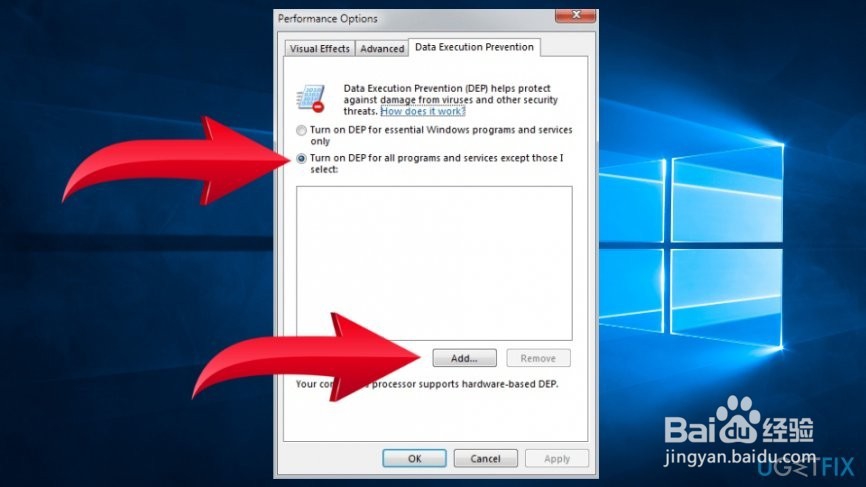
1、修复“Application.exe已停止工作”错误的另一种方法是安装Display驱动程序的可用更新。请按照以下步骤手动执行此操作:
右键单击“开始”并从菜单中选择此选项,打开“ 设备管理器”。
在设备管理器中,展开显示适配器。
右键单击GPU驱动程序,然后选择“ 更新驱动程序”选项。
等到Windows找到并建议安装可用的驱动程序。然后按照屏幕上的说明操作。
如果Windows找不到任何可用的更新,您应该访问制造商的网站并手动下载可用的更新。
